El comando de fecha en Linux es la forma más sencilla de mostrar la fecha y la hora actuales en Linux.
Pero hay más de lo que parece.
Sí, puede hacer un par de cosas más con el comando de fecha, como identificar una semana o un día a partir de una fecha, calcular el tiempo desde una época hasta una hora específica y algunas variaciones más.
En este artículo, echamos un vistazo al comando de fecha en detalle y lo que puede hacer con él usando algunos ejemplos.
Comando de fecha de Linux
Esta es la sintaxis del comando de fecha:
date [option] [+format]Aquí la opción es esencialmente una marca como -d, – debug , etc., de los que hablaré en la sección posterior de este artículo.
Y el formato le permite controlar la salida agregando su propia cadena y especificando los valores que desea en la salida.
He incluido algunos ejemplos a continuación que deberían darle algo de claridad sobre lo que expliqué aquí.
1. Mostrar la fecha y hora actual en Linux
Para empezar, solo necesita ingresar el comando "fecha" para mostrar la fecha y la hora. Así es como se ve con la entrada y la salida:
[email protected]:~$ date
Mon 02 Dec 2019 03:02:33 PM ISTComo puede ver, también muestra la zona horaria junto con la hora del sistema.
Supongamos que tiene una fecha específica pero desea mostrar el día de la semana para esa fecha, debe especificar la fecha usando el indicador -d como:
date -d "1996-08-25"Vale la pena señalar que el formato para la entrada es AAAA-MM-DD. Entonces, si escribe algo en un orden diferente, encontrará un error que debería decir esto:
[email protected]:~$ date -d "25-08-1996"
date: invalid date ‘25-08-1996’Entonces, cuando recibe un error de fecha no válida mientras usa el comando de fecha, simplemente verifique el formato de fecha de su entrada.
Para esto, obtienes una salida que debería verse así:
[email protected]:~$ date -d "1996-08-25"
Sun 25 Aug 1996 12:00:00 AM ISTAdemás de estos casos de uso, también puede controlar la salida y utilizar las opciones de formato disponibles. Echemos un vistazo rápido a las opciones de formato disponibles.
2. Salida del comando de formato de fecha
Tal como mencioné anteriormente, puede controlar lo que desea en la salida usando el comando de fecha.
si solo desea mostrar la hora actual en Linux, use esto:
date +%TOtro ejemplo del comando para mostrar el control sobre el formato de salida:
date +"Weekday: %A Month: %B"En el comando anterior, agregué una cadena después de + dentro de las comillas y luego pase algunas secuencias preconstruidas como %A o %B para controlar lo que desea mostrar.
Cuando haga esto, espere un resultado similar a este:
[email protected]:~$ date +"Week: %V Year: %y"
Week: 49 Year: 19Encontrará una lista de secuencias similares además de toda la información asociada con el comando de fecha cuando escriba esto:
date --helpAsí es como debería verse cuando se desplaza hacia abajo por las instrucciones después del comando de ayuda:
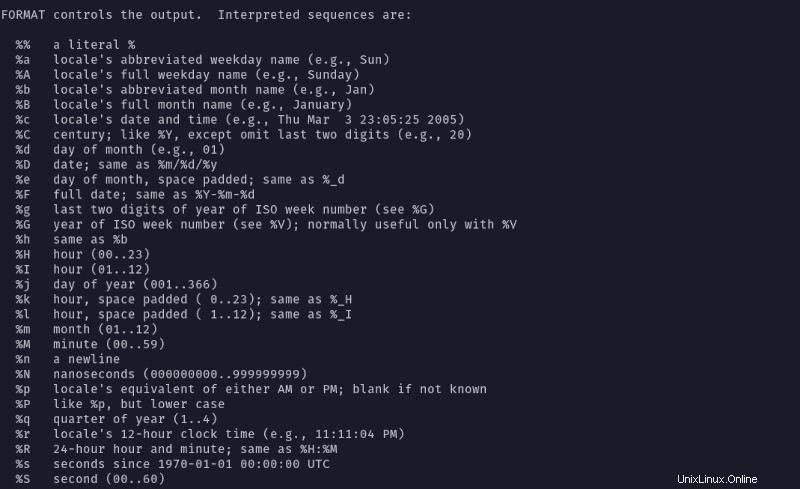
3. Use el comando de fecha para mostrar una hora/fecha para el pasado/futuro
Suponga que quiere saber cuál fue la fecha de la semana pasada, puede hacerlo usando el comando de fecha.
Todo lo que tienes que hacer es escribir:
date -d last-weekDe manera similar, puede usar "mañana" / "año pasado" / "próximo año" / "próximo mes" y así sucesivamente.
4. Use el comando de fecha para identificar un día específico
Si tiene una fecha en particular pero desea identificar el día de la semana, puede hacerlo fácilmente escribiendo:
date -d "1996-08-25" +"%A"El resultado de esto cuando lo escriba debería verse así:
[email protected]:~$ date -d "1996-08-25" +"%A"
SundayAquí, %A ayuda a especificar la fecha, puede cambiarla a %B para mostrar el nombre del mes también. Y, justo después de la bandera -d , escribes la fecha que quieres identificar.
5. Calcular el tiempo desde el tiempo de época
Otro uso interesante del comando de fecha es calcular el tiempo en segundos desde el tiempo de época o el tiempo de Unix.
En otras palabras, podrá saber cuántos segundos han transcurrido desde el 1 de enero de 1970 00:00:00 UTC hasta la actualidad.
Para hacer eso, simplemente escriba el siguiente comando en la terminal:
date +%sAl momento de escribir esto, obtuve el siguiente resultado:
[email protected]:~$ date +%s
1575282601Esto puede no ser algo útil para todos, pero es un caso de uso interesante para fecha comando en Linux.
También puede intentar especificar un punto de tiempo desde el tiempo de época para calcular la cantidad de segundos transcurridos.
Por ejemplo, si desea calcular el número de segundos transcurridos hasta enero de 2000 , escribe lo siguiente:
date -d "2000-01-01" +"%s"Así es como se ve en la terminal:
[email protected]:~$ date -d "2000-01-01" +"%s"
9466650006. Use el comando de fecha para configurar la zona horaria
Al instalar la distribución de Linux, ya tiene configurada su zona horaria. También puede cambiarlo desde la configuración usando la GUI.
Sin embargo, si solo desea ver la hora de una zona horaria sin cambiar la configuración de su sistema, puede usar el comando de fecha.
Todo lo que necesitas escribir es:
TZ=PDT dateSe le mostrará la hora en esa zona específica como:
[email protected]:~$ TZ=PST date
Mon 02 Dec 2019 11:07:25 AM PST7. Cambiar la fecha del sistema desde el terminal
Es posible que no necesite cambiar la fecha de su sistema desde la terminal (siempre puede hacerlo desde la GUI).
Sin embargo, si desea utilizar el comando de fecha a través de la terminal, puede hacerlo escribiendo el siguiente comando:
date --set="201901202 22:00"Cuando escriba este comando, establecerá la hora para el 2 de diciembre de 2019 a las 12:00 PM como el tiempo.
Otros usos del comando date
Cuando consulta la información del comando de fecha usando date –help en la terminal, encontrará todas las secuencias importantes que puede combinar para utilizar el comando de fecha en más formas que las mencionadas en este artículo.
Puede consultar la documentación completa en GNU.org para obtener más información para explorar el comando de fecha.
Espero que pueda hacer un buen uso del comando de fecha cuando sea necesario utilizando los ejemplos mencionados anteriormente. Es realmente un comando simple con muchas variaciones.
Déjame saber lo que piensas al respecto en los comentarios a continuación.